Aplicar efeitos de filtros e sobreposições dá um toque especial ao seu vídeo. Não só torna sua produção mais apelativa visualmente, como também melhora possíveis imperfeições na qualidade de imagem. Neste guia você irá aprender:
O Filmora para Mac disponibiliza mais de uma centena de efeitos fantásticos de filtros e sobreposições para você escolher.
Passo 1: Navegue até ao canto superior esquerdo da interface e localize o ícone de Filtro ou Sobreposição na barra de ferramentas. Clique para acessar a biblioteca de recursos de Filtros ou Sobreposições.
Passo 2: Acesse a biblioteca de recursos, selecione o que mais se adequa ao ambiente do seu vídeo e arraste-o para a faixa de Filtros (a faixa de Filtros irá aparecer automaticamente quando você arrasta um filtro para baixo da faixa de vídeo na linha de tempo). Em alternativa, selecione o efeito que você deseja, clique com o botão direito e selecione Aplicar no menu.
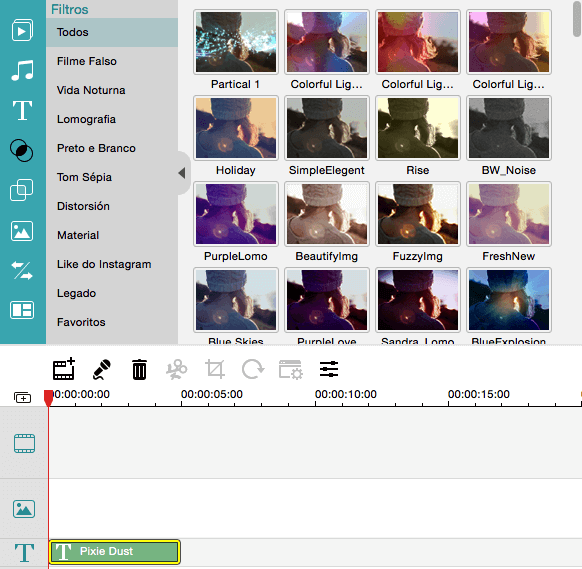
Passo 3: Clique no botão de Reproduzir na janela de pré-visualização para conferir o resultado.
Você pode excluir facilmente os efeitos de filtros e sobreposições se não estiver satisfeito com os resultados pré-visualizados. Para remover um efeito de filtro:
Opção 1: Selecione o filtro que você deseja remover na faixa de filtros e pressione a tecla "DEL" no seu teclado.
Opção 2: Clique com o botão direito no filtro que você deseja remover e selecione "Excluir" no menu.
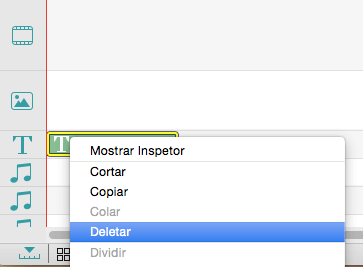
Você pode personalizar a duração e a opacidade de um efeito de filtro ou sobreposição.
1. Para alterar a duração de um efeito de filtro, arraste a margem do efeito de filtro para a frente ou para trás para aumentar/diminuir a duração do efeito.
2. Para alterar a opacidade do filtro, clique duas vezes no efeito para acessar a janela de definições, onde poderá arrastar o cursor para definir o valor da cor alpha. Quanto mais baixo for o número, mais o efeito ficará transparente.
Se você gosta de um certo efeito de filtro ou sobreposição e pretende salvar para usar mais tarde em seus vídeos, você pode adicionar os efeitos à sua lista de Favoritos para acessar facilmente em qualquer altura.
1. Para salvar um efeito de filtro na sua lista de Favoritos, clique com o botão direito no efeito e selecione "Adicionar aos Favoritos" no menu. Em alternativa, você pode usar o atalho de teclas no teclado: CTRL+F.
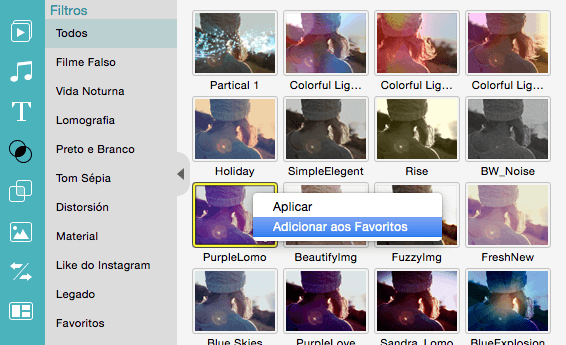
Baixe este software para começar a trabalhar: